Win8桌面如何有計算機/控制面板圖標
2013年06月04日 00:44作者:馬承平編輯:馬承平文章出處:泡泡網原創
分享
泡泡網系統工具頻道6月4日??全新Windows8系統給我們帶來不僅是超炫的動態磁貼展示,更有新增超級按鈕項,它大大集合了多重操作需求以及很多實用的設置技巧,一改之前繁瑣的操作步驟讓辦公效率提高不少。
但或許在桌面模式下你還是習慣直接點擊計算機、我的文檔等圖標,這個小愿望如何實現呢?小編今天就告訴大家如何在桌面模式下找回你熟悉的計算機、我的文檔、控制面板項。一起來看吧。
很多時候,我們新買回來的預裝Win8系統的電腦開機后除了回收站這個我們之前常見到的圖標外就是電腦廠商預裝的應用了,我們熟悉的計算機、我的文檔等等哪里去了
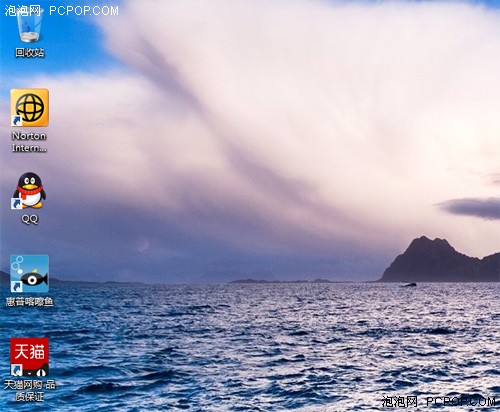
好吧,其實它們就躲在一個稍隱藏的地方,我們通過桌面上右鍵--個性化選項來找到它們。
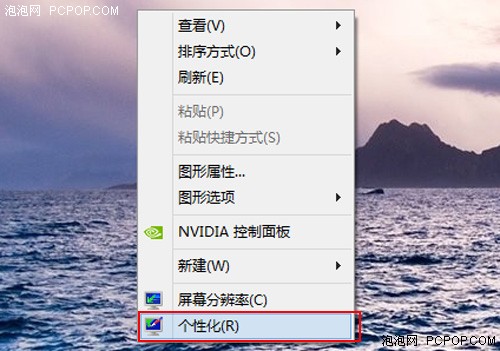
到了這里你會發現有很多個性化的內容可以更改,當然包括“更改桌面圖標”。
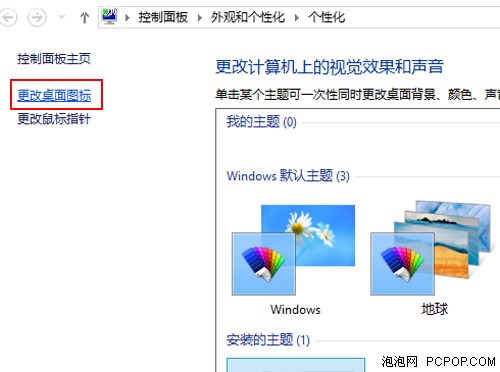
選擇你想在桌面出現的圖標,勾選即可,此外還可自定義圖標。
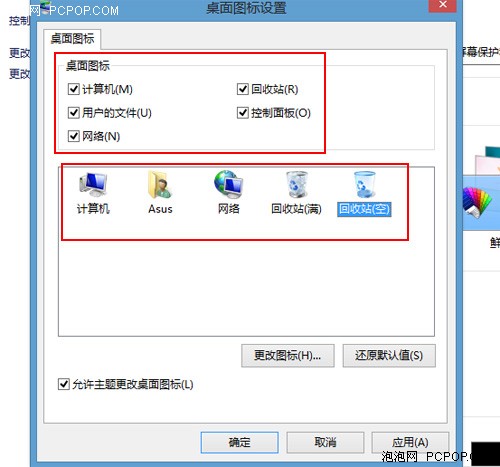
更改圖標的方法這里也無須冗述,點擊“更改圖標”然后選擇你所心儀的即可。
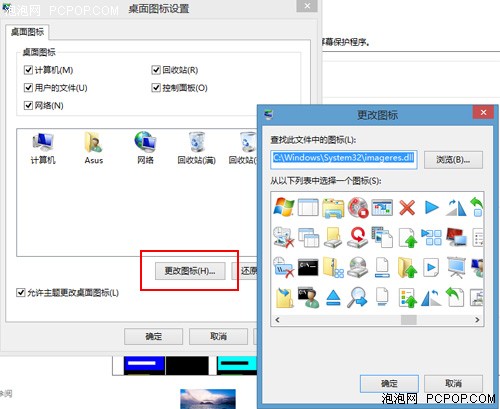
然后你會發現按照你所選的圖標樣式,在桌面上出現你熟悉的計算機、我的文檔、網絡、控制面板等圖標了。

看過上述在桌面上出現計算機、我的文檔、控制面板等圖標的方法是不是很簡單,全新的微軟Windows 8系統還有很多驚喜等待你去發現,當然如果你選擇的Win8設備是觸控屏會有更多超炫的手勢操作等著你去探索,趕緊加入這動感炫酷的Win8一族吧,我們等著你。
◆相關產品推薦:
上述Win8系統技巧介紹是基于惠普Pavilion TouchSmart 14,它是一款定位超薄型娛樂筆記本,主要面向消費級的個人用戶。外觀方面可謂做足了功夫,黑色機身并以細小彩色顆粒點綴,表面呈拋光狀手感順滑;無論是從視覺還是觸感都倍感舒服。

性能方面升級到觸控屏幕的Pavilion TouchSmart 14,自然更專注支持Win8系統的流暢體驗,此外標配獨立顯卡,讓兼輕薄便攜的同時兼顧到娛樂性能。■
:構建settings app項目目錄)








![java游戲猿人時代_猿人時代增值版_JAVA游戲免費版下載_7723手機游戲[www.7723.cn]](http://pic.xiahunao.cn/java游戲猿人時代_猿人時代增值版_JAVA游戲免費版下載_7723手機游戲[www.7723.cn])









